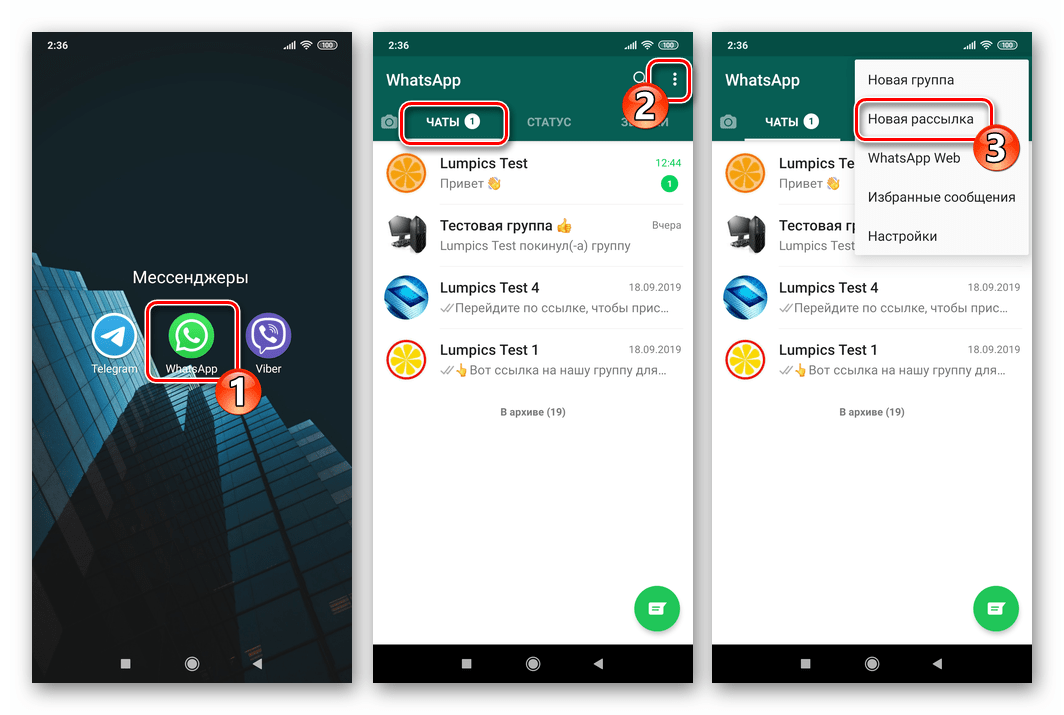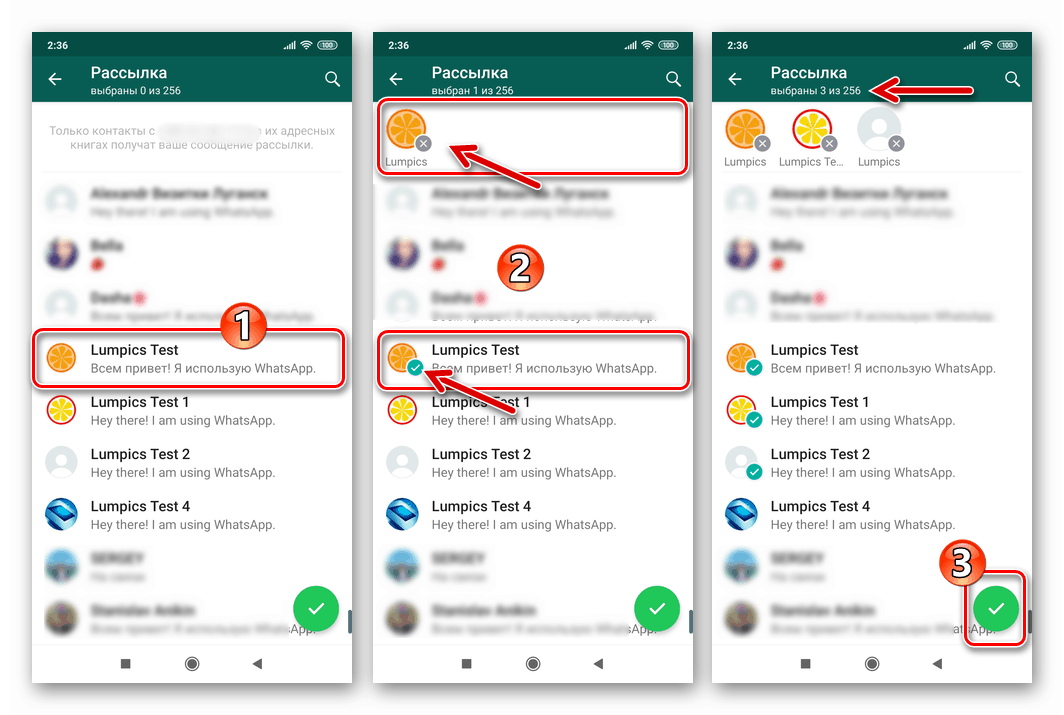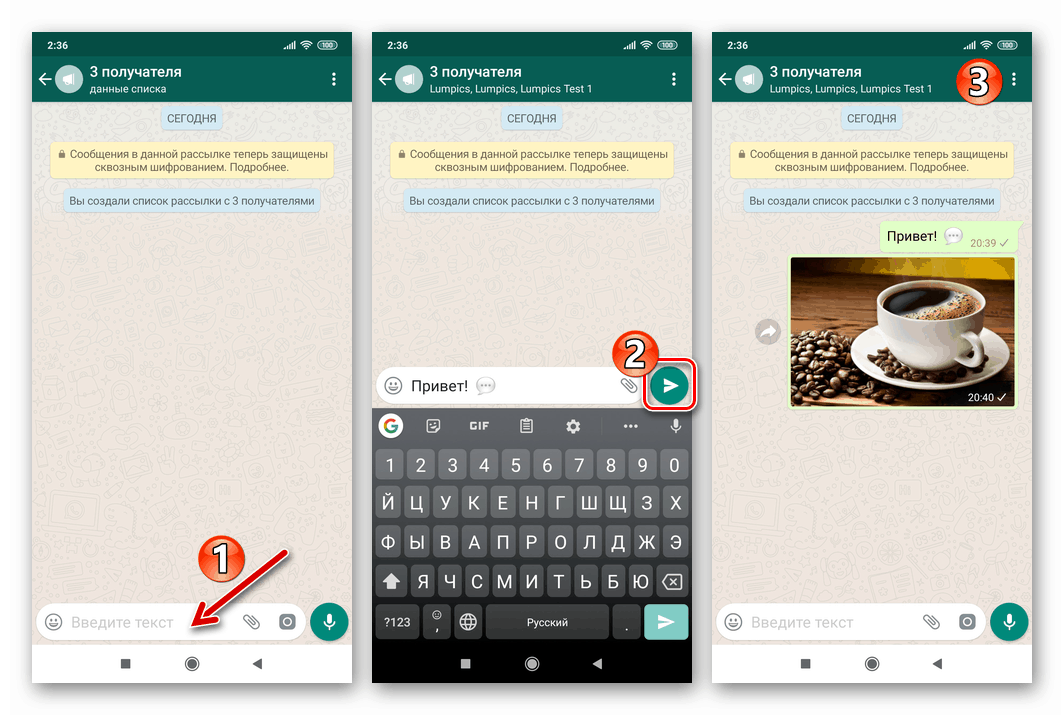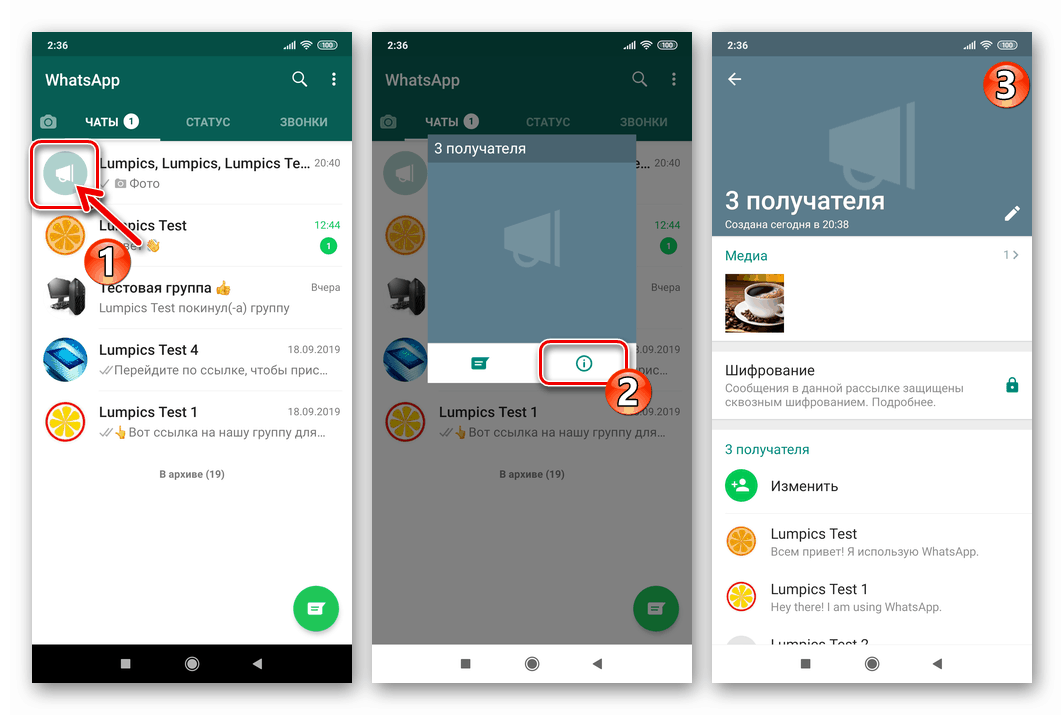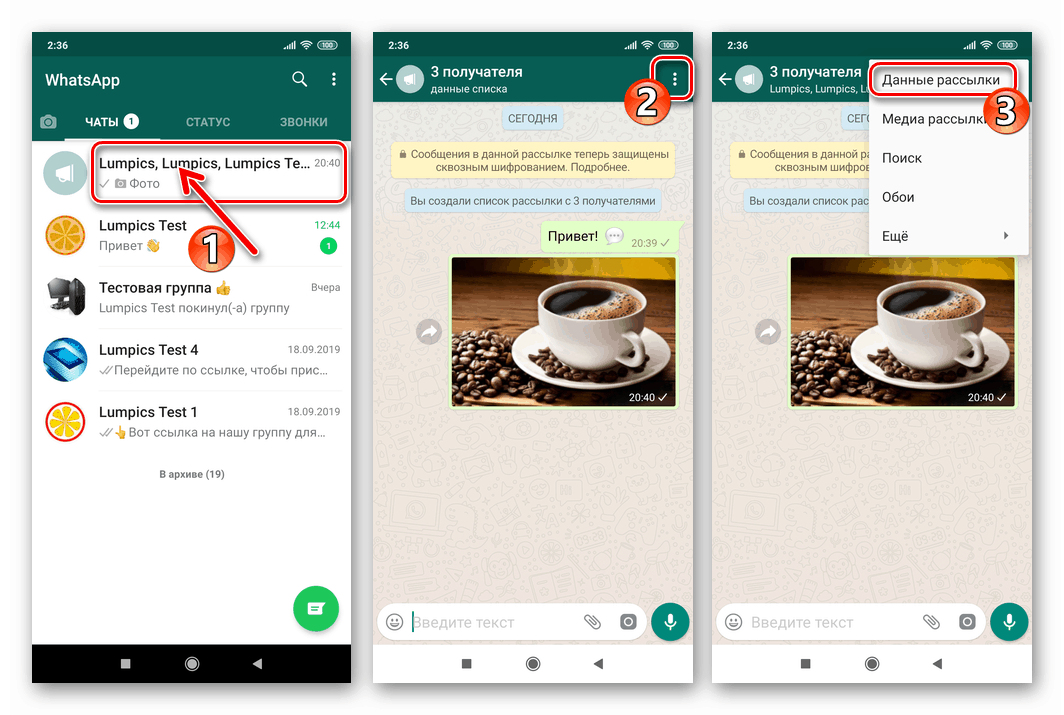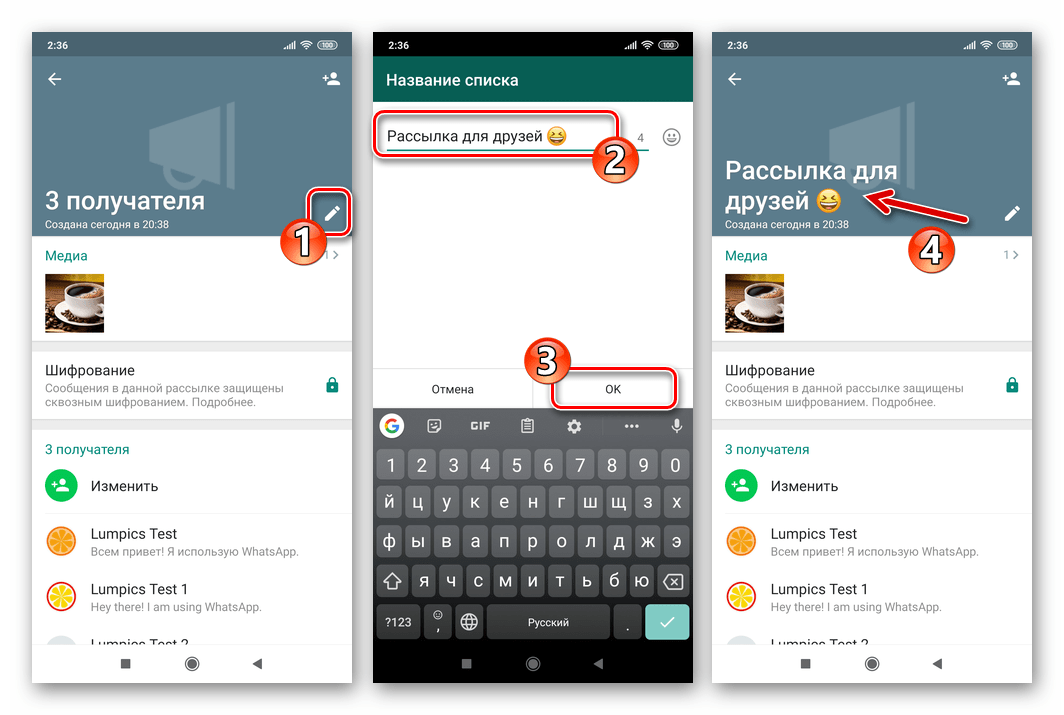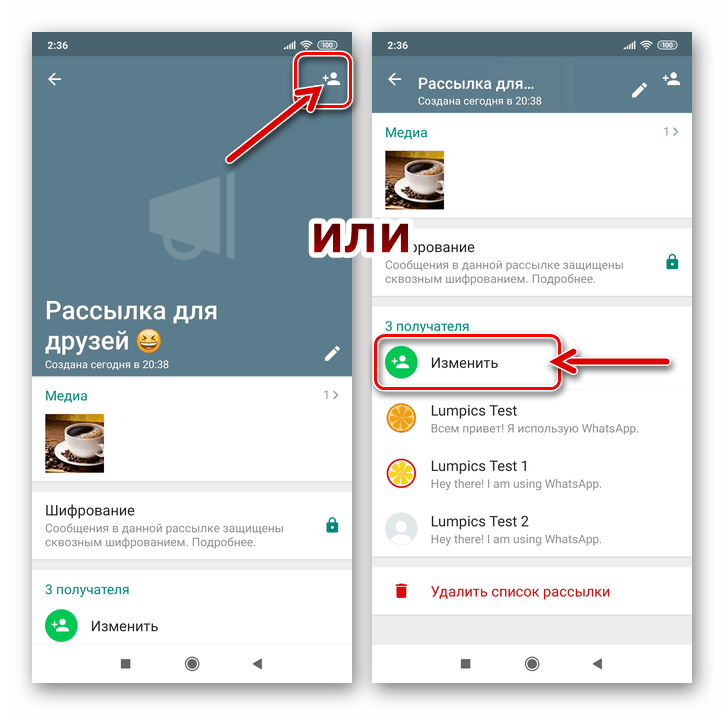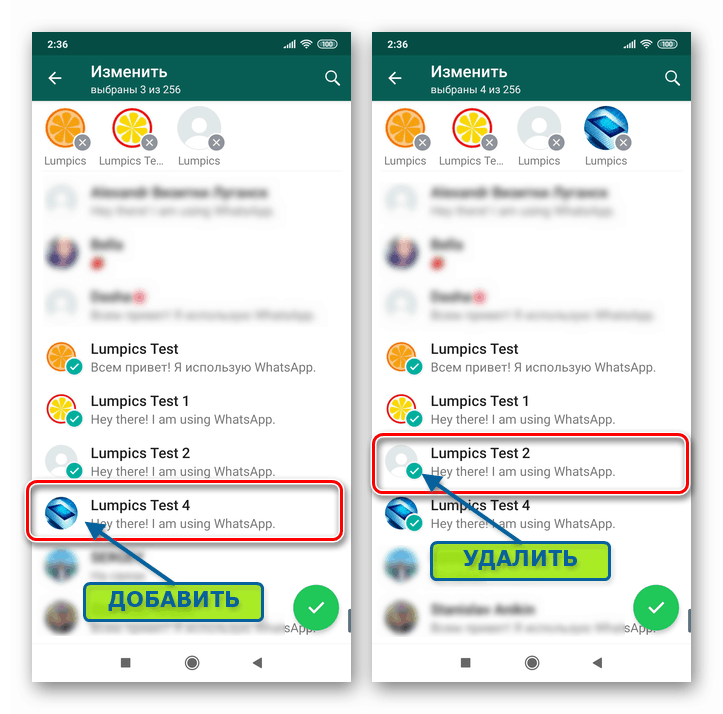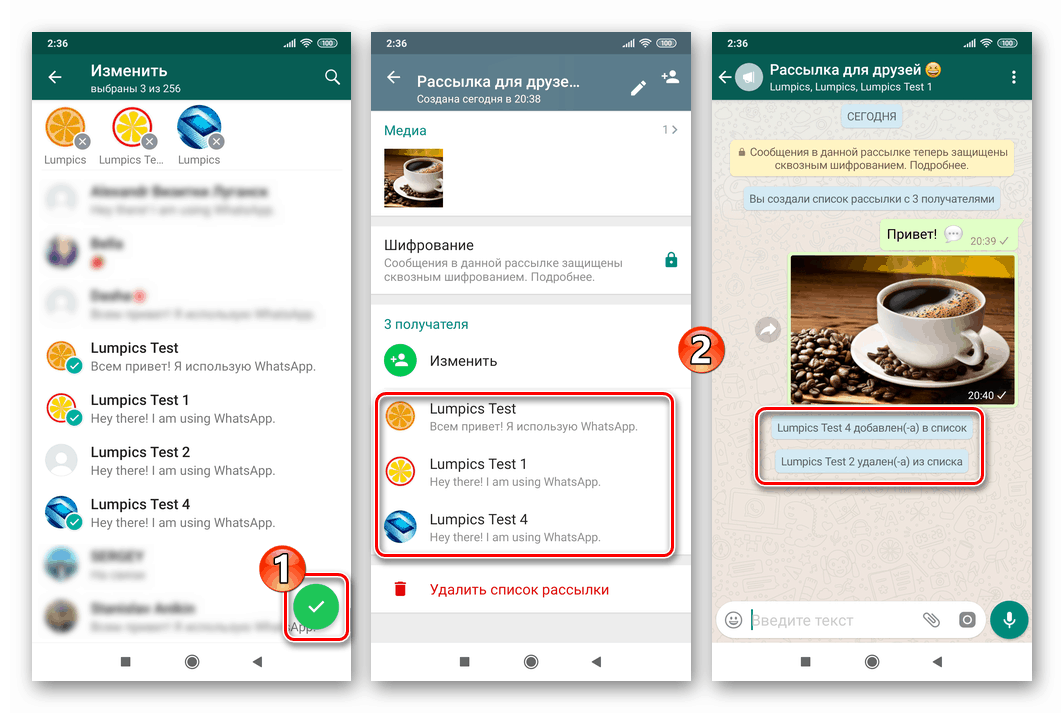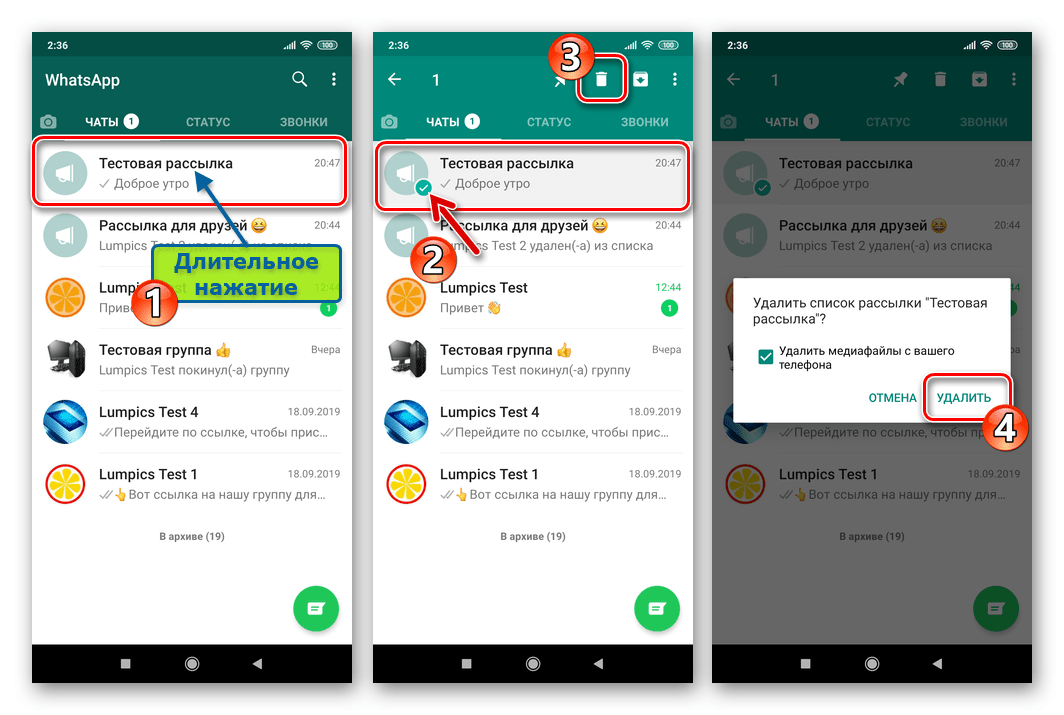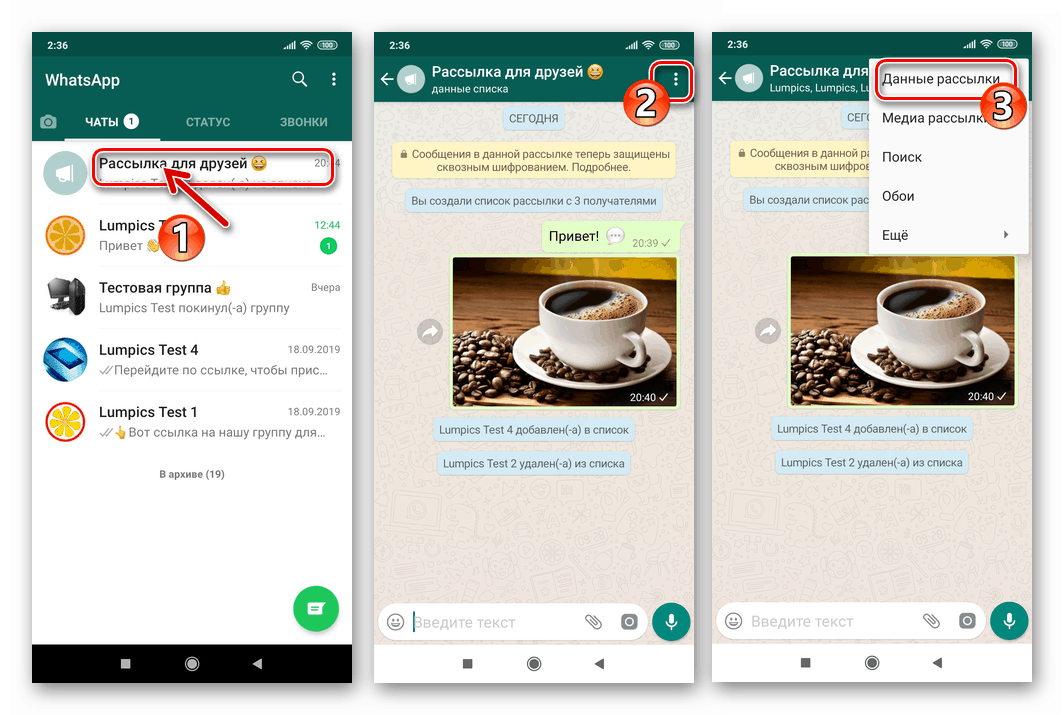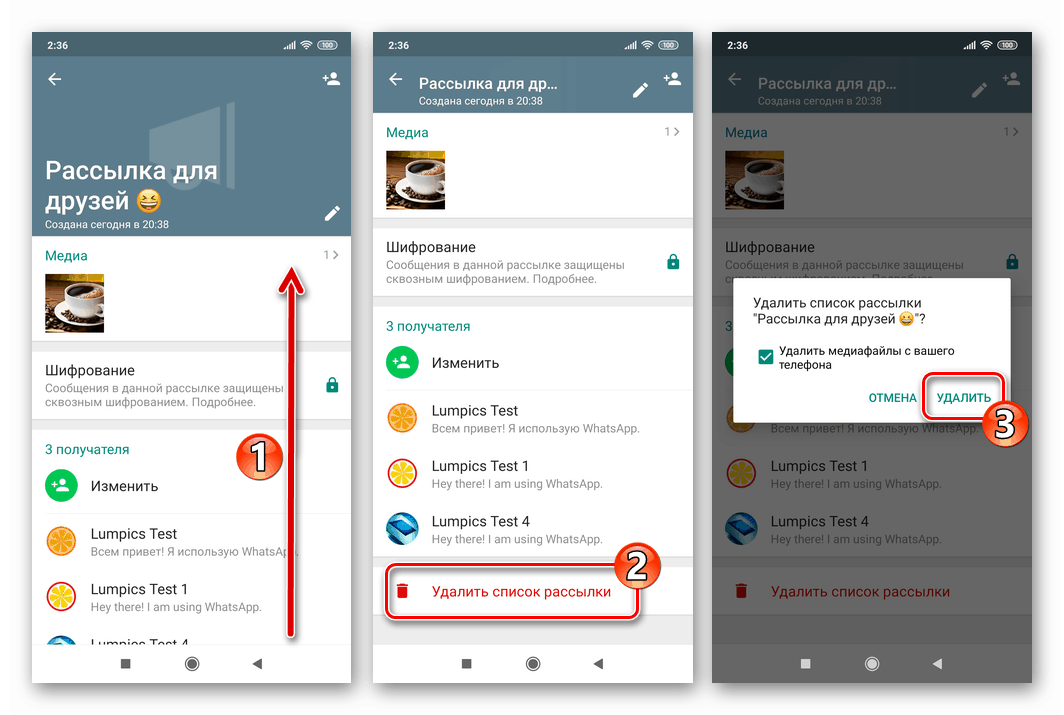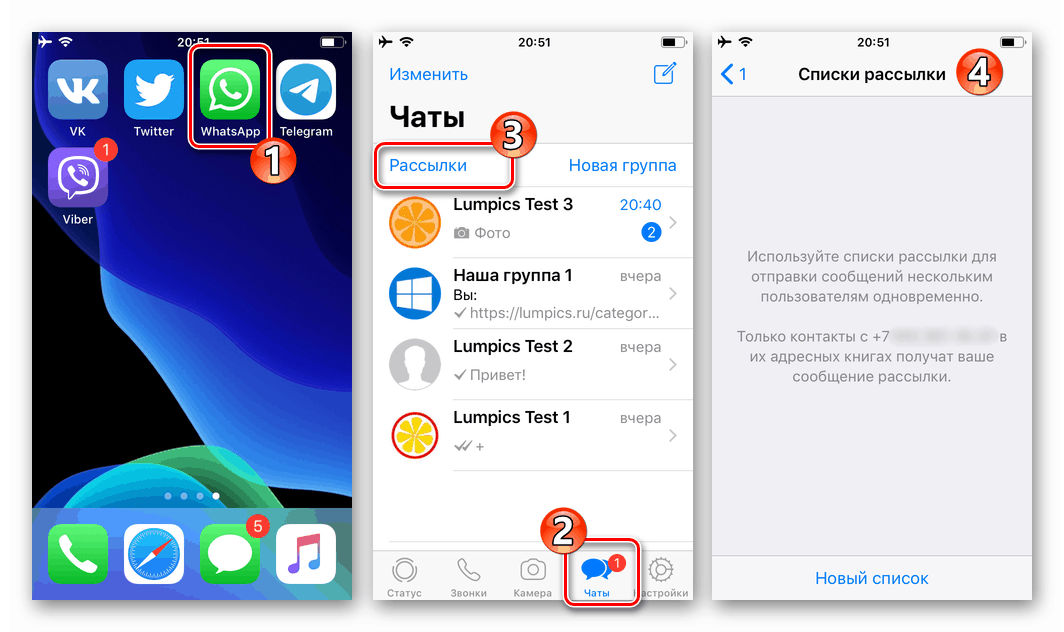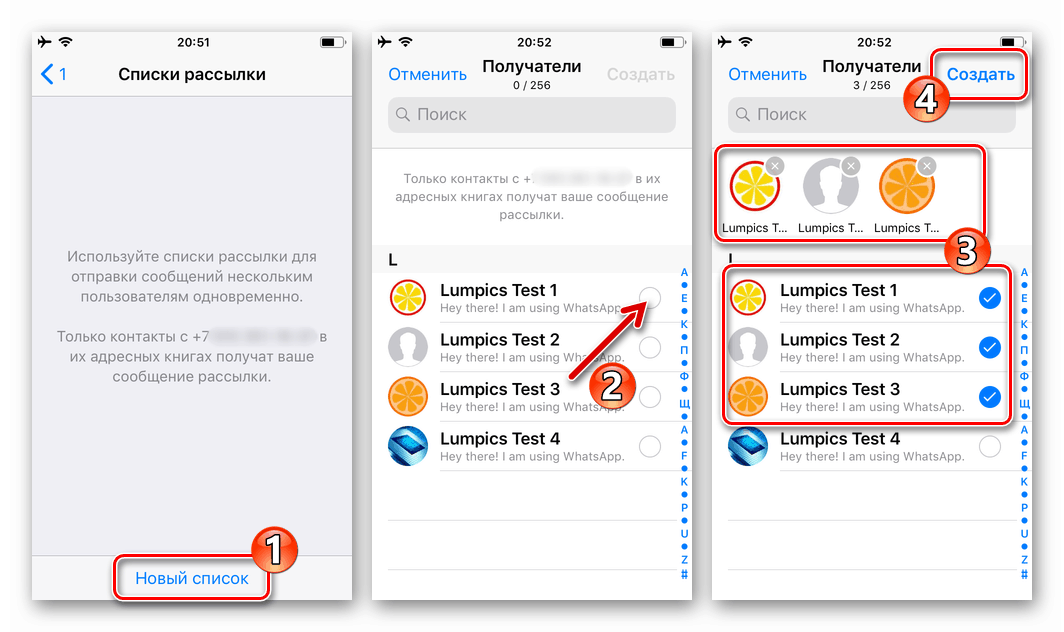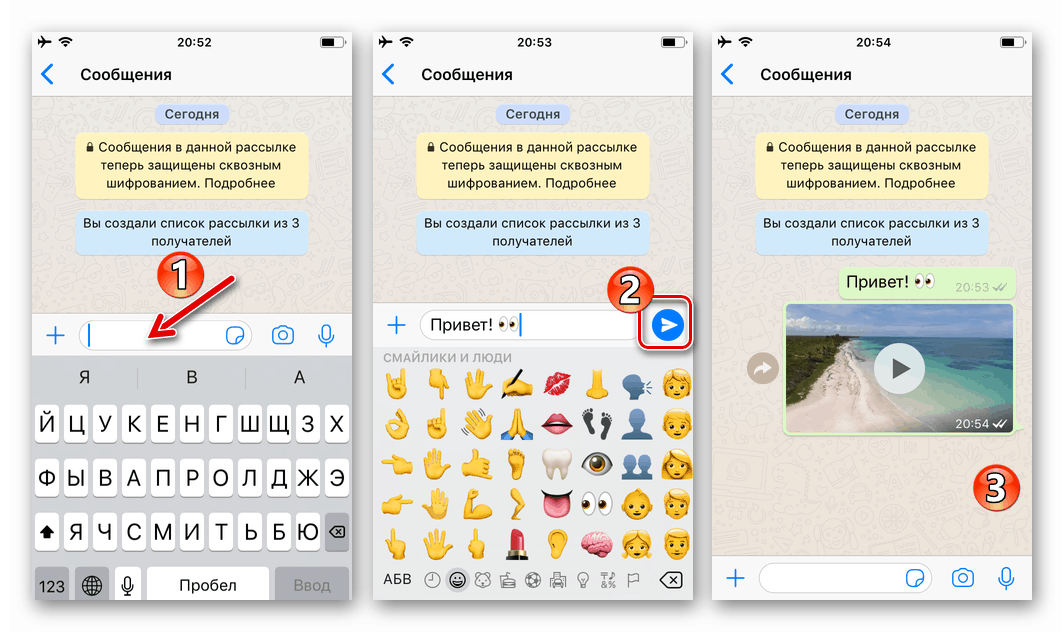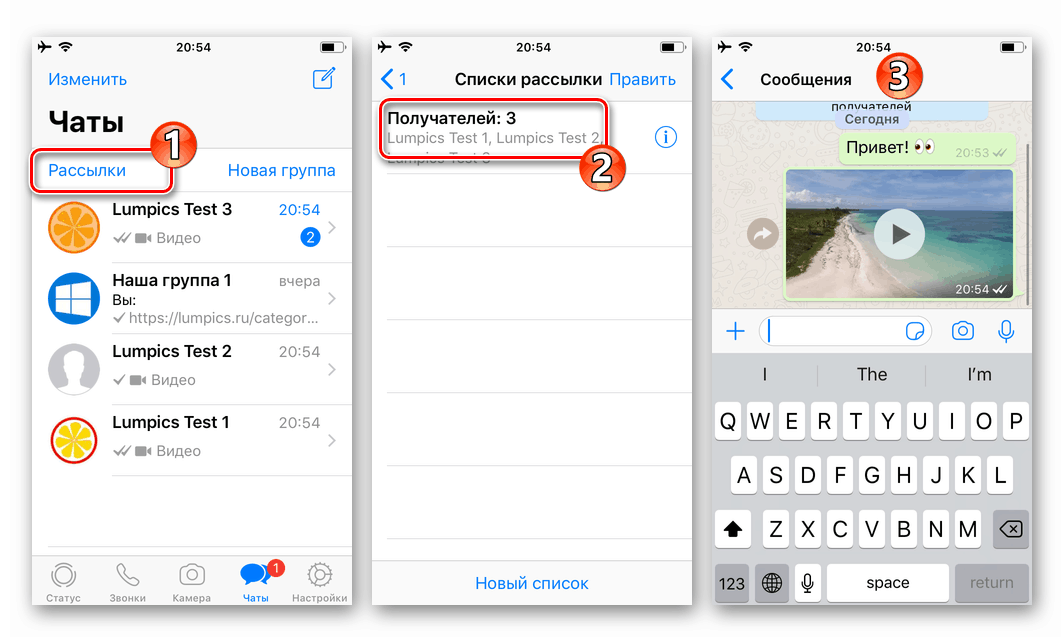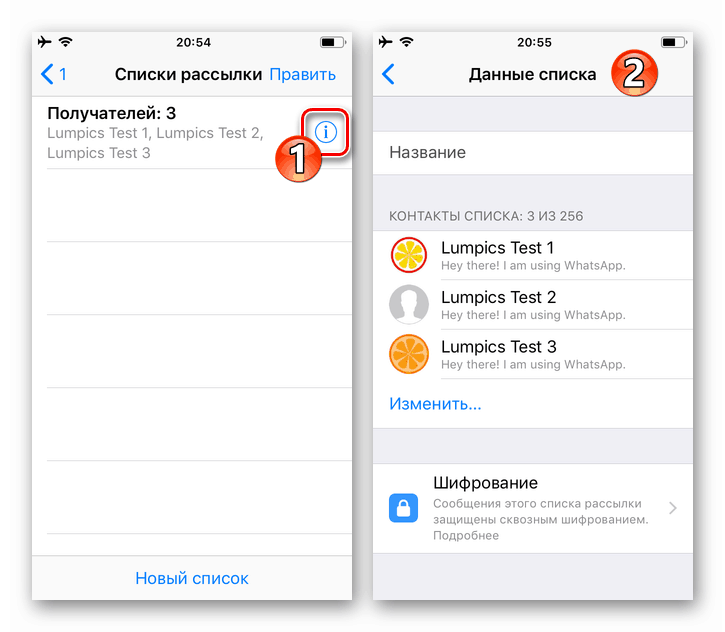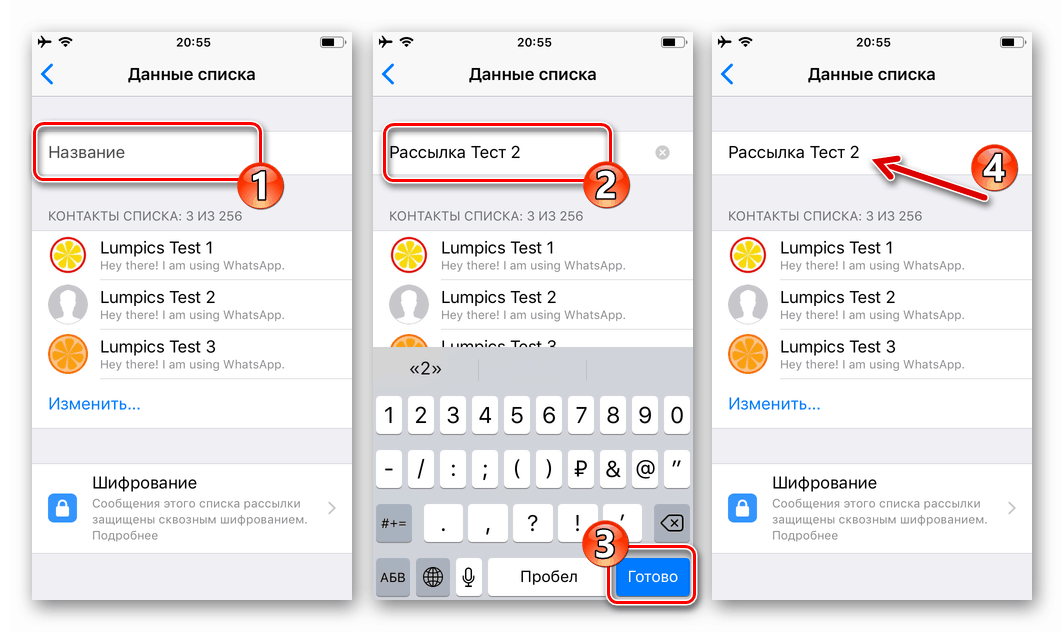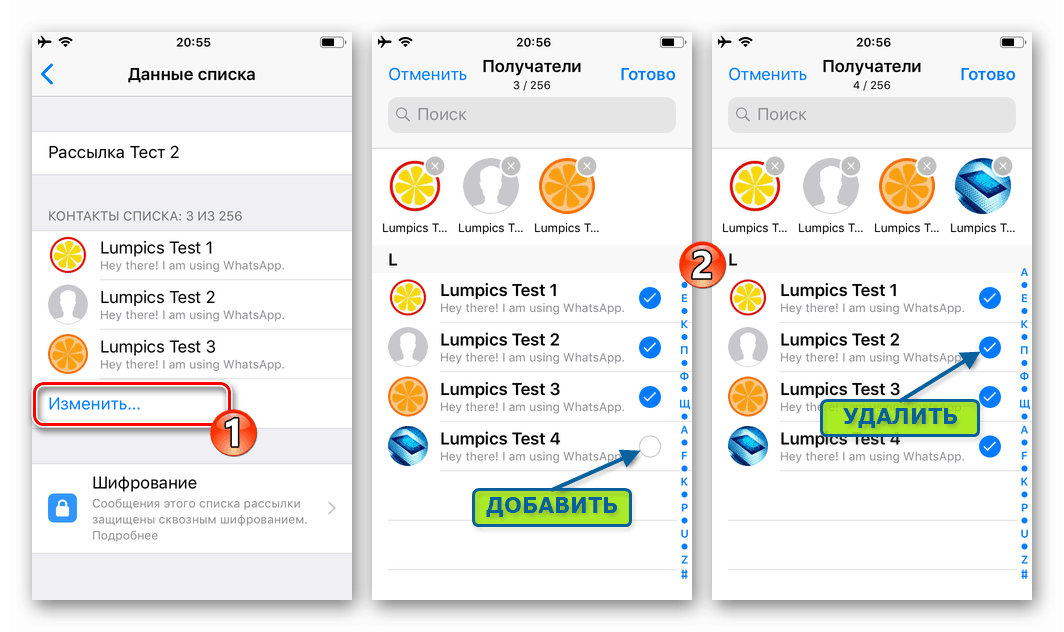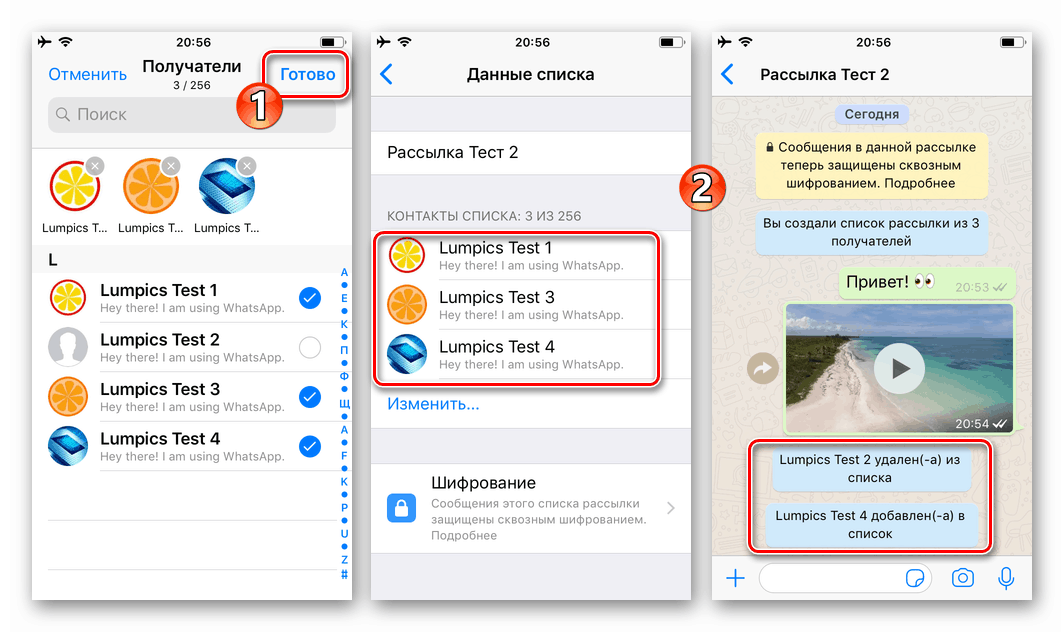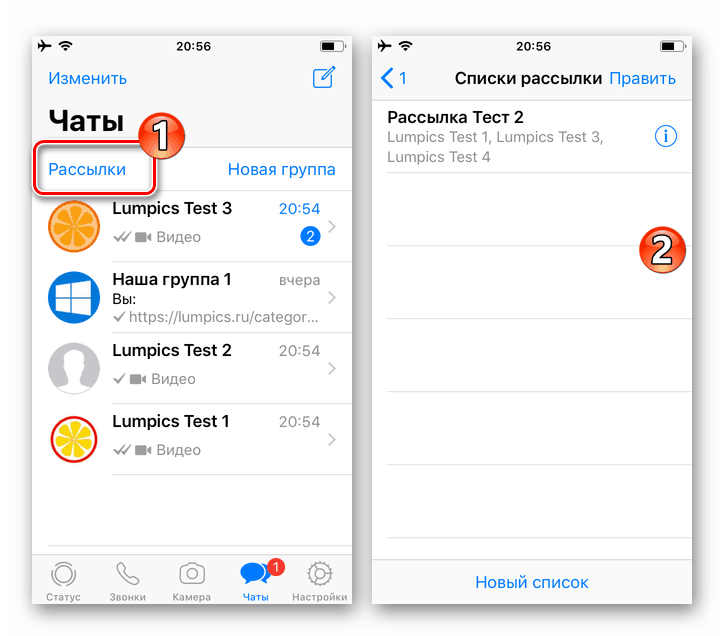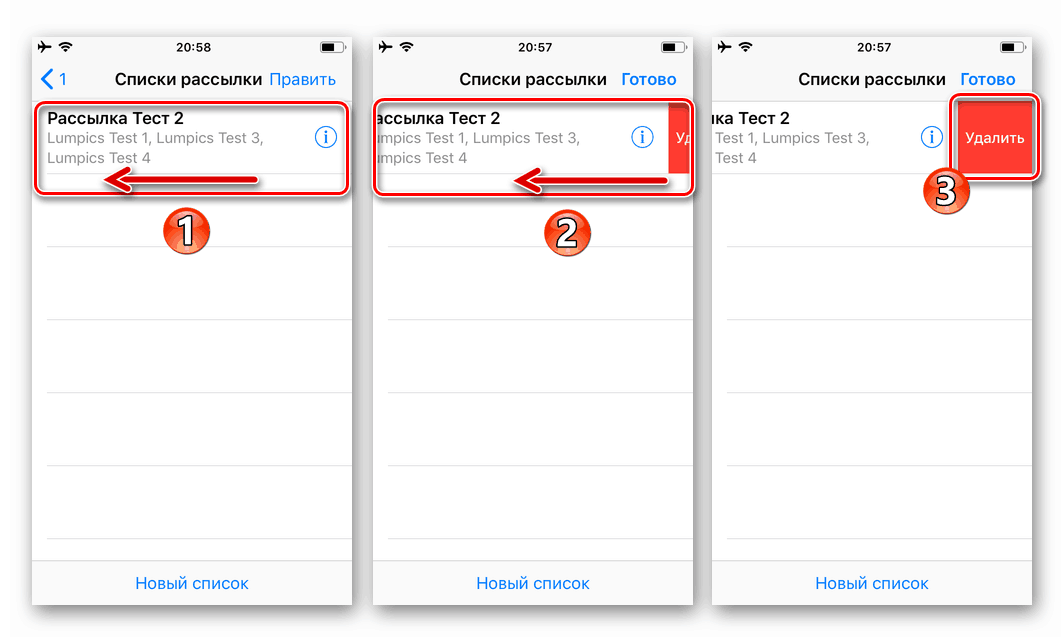Vytvárajte, konfigurujte a odstraňujte informačné bulletiny v WhatsApp

Používatelia WhatsApp, ktorí čelia potrebe posielať rovnaké správy veľkému počtu kontaktov súčasne, môžu tento problém veľmi rýchlo vyriešiť pomocou svojho mobilného zariadenia, na ktorom je nainštalovaný Messenger. Článok sa zaoberá všetkými aspektmi najefektívnejšieho využívania nástrojov na prácu s spravodajcami, ktoré sú poskytované v klientskych aplikáciách WatsAp pre Android a iOS.
obsah
WhatsApp Messenger
Pred organizovaním odoslania tej istej správy viacerým alebo viacerým osobám je potrebné vziať do úvahy niektoré črty fungovania korešpondencie v Messengeri a venovať pozornosť obmedzeniam WhatsApp týkajúcim sa tohto typu komunikácie:
- Do zoznamu príjemcov informácií z e-mailu je možné pridať len tých vlastníkov účtov WatsAp, ktoré sú uvedené v adresári vášho Messenger.
Prečítajte si tiež: Pridajte a odstráňte kontakty na WhatsApp pre Android, iOS a Windows
- Správa, ktorú posielajú masu používateľov WhatsApp, uvidia jej príjemcovia ako štandard v dialógu. Inými slovami, ľudia v zozname adries nebudú vedieť, že sú.
- Doručenie správy sa uskutoční výlučne tým osobám zaregistrovaným v posli, ktoré pridali iniciátora prenosu správ do svojho zoznamu „Kontakty“ .
- Ak sa niekto rozhodne reagovať na správu prijatú prostredníctvom príslušného komunikačného kanála, jeho odpoveď bude doručená iba distribútorovi informácií vo forme štandardného chatovacieho prvku.
- Maximálny počet kontaktov, ktoré môžu byť zahrnuté do zoznamu súčasných príjemcov správ, je 256.
- Bulletiny WhatsApp sú komunikáciou typu „jeden na veľa“, hoci sa dajú použiť na získanie spätnej väzby. Ak chcete organizovať korešpondenciu medzi príjemcami správ, musia sa zlúčiť do skupiny.
Viac informácií: Vytvorte a odstráňte skupinu v WhatsApp pre Android, iOS a Windows
Ako vytvoriť, nakonfigurovať a odstrániť informačný bulletin v WhatsApp
Pretože rozhranie klientskych aplikácií VatsAp prispôsobené na prácu v rôznych operačných systémoch sa líši, automatizácia procesu distribúcie správ od správcov pre Android a iOS vyžaduje vykonanie rôznych pokynov.
robot
Vytvorte bulletin pomocou Whatsapp pre Android , je ľahké zmeniť zoznam príjemcov správ a prestať používať tento komunikačný kanál. Môžete to overiť prečítaním nasledujúcich troch pokynov.
Vytvorenie zoznamu príjemcov, odosielanie správ
Prvá operácia, ktorá sa môže stať poslednou súčasne, ak nie je potrebné v priebehu času vytvárať alebo meniť niekoľko rôznych zoznamov používateľov súčasne prijímajúcich naše správy, sa vykonáva takto:
- Spustili sme aplikáciu VatsAp pre Android a bez toho, aby ste sa kdekoľvek nachádzali na karte „CHATS“ , vyvolali sme ponuku aplikácií dotykom na tri zvisle umiestnené bodky v hornej časti obrazovky napravo. V ponuke vyberte možnosť „Nový informačný bulletin“ .
![Funkcia WhatsApp pre Android Nové posielanie správ v ponuke aplikácie]()
- V zozname kontaktov dostupných od posla klepnite na užívateľské mená zahrnuté v skupine príjemcov správ, čo vedie k ich výberu a umiestneniu avatarov v oblasti umiestnenej nad položkami adresára. Po dokončení výberu príjemcov kliknite na okrúhle tlačidlo so začiarknutím.
![WhatsApp pre vytváranie zoznamu správcov systému Android]()
- V dôsledku implementácie dvoch vyššie uvedených pokynov sa otvorí obrazovka, na ktorej môžete písať a odosielať (ale neprijímať!) Správy ako pri bežnom chate - spravodajca je v skutočnosti pripravený a môžete ho iniciovať.
![WhatsApp pre Android vytvára a odosiela správy do bulletinu]()
Prečítajte si tiež: Ako posielať fotografie cez WhatsApp pre Android
nastavenie
Pre efektívnejšiu aplikáciu môže byť kanál distribúcie informácií vytvorený podľa vyššie uvedených pokynov nakonfigurovaný takto:
- Existujú dva spôsoby prístupu k parametrom existujúceho zoznamu adries:
- Dotkneme sa loga vo forme reproduktora na karte „CHATS“ Messenger, potom v okne kliknite na ikonu „i“ so stručnými informáciami o kanáli.
- Obrazovku odosielania správ otvoríme ťuknutím na nadpis pošty na karte „CHATS“ . Ďalej prejdite do ponuky kliknutím na tri bodky v pravom hornom rohu a v nej vyberte položku Údaje o e-maile.
![WhatsApp pre Android prejde na nastavenia posielania správ na karte Messenger CHATS]()
![WhatsApp pre Android prejdite na obrazovku Zoznam adries v ponuke zoznamu príjemcov]()
- Zoznamu priraďujeme meno, ktoré nám umožní rýchlejšiu navigáciu, ak sa plánuje vytvorenie a použitie niekoľkých skupín príjemcov správ v rámci jedného účtu VatsAp. Klepnite na obrázok ceruzky v hornej časti obrázku reproduktora, do poľa zadajte názov a kliknite na „OK“ .
![WhatsApp for Android Rename Newsletter]()
- Do zoznamu príjemcov pridávame nových používateľov alebo z neho vylučujeme jednotlivé kontakty. Postupujte takto:
- Na obrazovke nastavení vyberieme položku „Zmeniť“ alebo klikneme na ikonu obrázka muža s plusom.
- Označíme kontakty, ktoré dopĺňajú zoznam príjemcov správy. Ak chcete vymazať účastníka, zrušte začiarknutie políčka vedľa jeho mena alebo klepnite na avatar v oblasti nad položkami adresára Messenger.
- Po dokončení zmien kliknite na okrúhle tlačidlo so značkou začiarknutia v dolnej časti obrazovky vpravo.
![WhatsApp pre Android, ako pridať alebo odstrániť člena zo zoznamu adries]()
![WhatsApp pre Android pridáva a odstraňuje používateľov zo zoznamu adries]()
![WhatsApp pre Android dokončenie zmeny zoznamu príjemcov správ z bulletinu]()
odstránenie
Keď komunikačný kanál dokončí svoje úlohy a stane sa zbytočným, mal by sa odstrániť. Je to veľmi jednoduché a vo VatsAp pre Android existujú dve možnosti.
- Názov spravodajcu, ktorý sa má odstrániť, nájdeme na obrazovke „CHATS“ posla a dlhým stlačením označte značku. Potom kliknite na ikonu „Kôš“ v hornej časti obrazovky a potvrďte naše úmysly dotknutím sa tlačidla „VYMAZAŤ“ v okne žiadosti.
![Odstránenie spravodajstva WhatsApp pre Android na karte CHAT IM]()
- Na karte „CHATS“ v WhatsApp kliknutím na názov kanála, ktorý sa má odstrániť, prejdite na obrazovku, kde sa vytvárajú a odosielajú správy. Potom voláme nastavenia z ponuky, ktorá sa otvorí po klepnutí na tri body v pravom hornom rohu.
![WhatsApp pre Android otvorí nastavenia pošty a odstráni zoznam adries]()
Ďalej prejdite nadol zoznam možností úplne dole a kliknite na položku Odstrániť distribučný zoznam . Zostáva potvrdiť prichádzajúcu žiadosť o aplikáciu, po ktorej bude zoznam príjemcov informácií vymazaný z programu Messenger.
![Funkcia WhatsApp pre Android Odstráňte zoznam adries v jeho nastaveniach]()
iOS
WhatsApp для iPhone Whatsapp pre iPhone Vytvorenie, konfigurácia a vymazanie spravodajcu je možné za menej ako minútu. Vykonávame nasledujúce odporúčania.
Vytvorte zoznam príjemcov
Algoritmus na organizovanie pošty na WhatsApp používateľmi smartfónov Apple je veľmi krátky a vyzerá takto:
- Spúšťame program Messenger v prostredí iOS, prejdeme do časti aplikácie „Rozhovory“ a klepneme na odkaz „ Spravodaje “ pod názvom karty a vyhľadávacieho poľa.
![WhatsApp pre iOS spúšťa program Messenger, prejdite do časti Spravodaje]()
- Ďalej kliknite na „Nový zoznam“ v dolnej časti obrazovky a vyberte príjemcov informácií nastavením značiek do začiarkavacích políčok napravo od položiek adresára Messenger. Po dokončení zoznamu klepnite na „Vytvoriť“ v pravom hornom rohu.
![WhatsApp pre iOS vytvára nový zoznam adries]()
- V dôsledku vyššie uvedených dvoch krokov sa vytvorí kanál distribúcie správ a my sa presunieme na obrazovku, kde môžete písať a odosielať správy.
![WhatsApp pre iOS vytvára a odosiela správu príjemcom zahrnutým v bulletine]()
Prečítajte si tiež: Ako posielať fotografie cez WhatsApp z iPhone
Použitie a nastavenie
Interakcia so zoznamom používateľov WhatsApp súčasne prijímajúcich naše správy sa vykonáva týmto spôsobom:
- Prístup k už vytvoreným adresátom e-mailových adries získate kliknutím na zodpovedajúci odkaz na karte „Rozhovory“ klienta aplikácie Messenger. Klikneme na meno skupiny príjemcov, potom môžeme okamžite pokračovať v ich odosielaní správ.
![WhatsApp pre iOS ako používať vytvorený zoznam adries]()
- Posudzovaný komunikačný kanál má iba dva parametre - meno a zoznam účastníkov a ich konfigurácia sa sprístupní po klepnutí na ikonu „i“ vedľa zoznamu príjemcov, ktorý sa má zmeniť.
![WhatsApp pre iOS ako otvoriť Nastavenia vysielania]()
- Ak sa vytvorí niekoľko e-mailov, bude pre nich užitočné, aby každému z nich pohodlne priradili meno. Na obrazovke „Zoznam údajov“ klepnite na pole „Názov“ , zadajte text a dotknite sa tlačidla „Dokončiť“ na virtuálnej klávesnici.
![WhatsApp pre iOS premenuje messenger messenger]()
- Ak chcete používateľa zahrnúť do skupiny príjemcov správ alebo ho odtiaľ odstrániť, kliknite na obrazovke „Zmeniť ...“ na obrazovke „Zoznam údajov“ . Nastavením značiek a zrušením začiarkavacích políčok vedľa mien z adresára Messenger vytvoríme zoznam príjemcov správy z poštového zoznamu.
![WhatsApp na úpravu zoznamu adries v systéme iOS]()
Po dokončení výberu klepnite na „Dokončiť“ v hornej časti obrazovky vpravo.
![Zmena zoznamu adries WhatsApp pre iOS]()
odstránenie
Ak chcete odstrániť e-mailový zoznam správ, ktoré splnili svoje úlohy, z posla, musíte urobiť toto:
- Prejdeme na obrazovku so zoznamami účastníkov WhatsApp súčasne prijímajúcich naše správy, nachádzame nadpis kanálu, ktorý sa stal zbytočným.
![WhatsApp pre iOS otvorí zoznam adries na odstránenie zbytočného]()
- Presuňte názov populácie príjemcov doľava a dotknite sa červeného tlačidla „Odstrániť“ . V dôsledku toho bulletin okamžite zmizne zo zoznamu dostupných na použitie.
![Výstup tlačidla WhatsApp pre iOS odstráni zoznam adries v Messengeri]()
windows
Pokiaľ ide o žiadosť WhatsApp pre PC , nie sú v tejto verzii funkcie klienta Messenger poskytované, aby umožňovali vytvorenie alebo použitie existujúceho zoznamu adries.
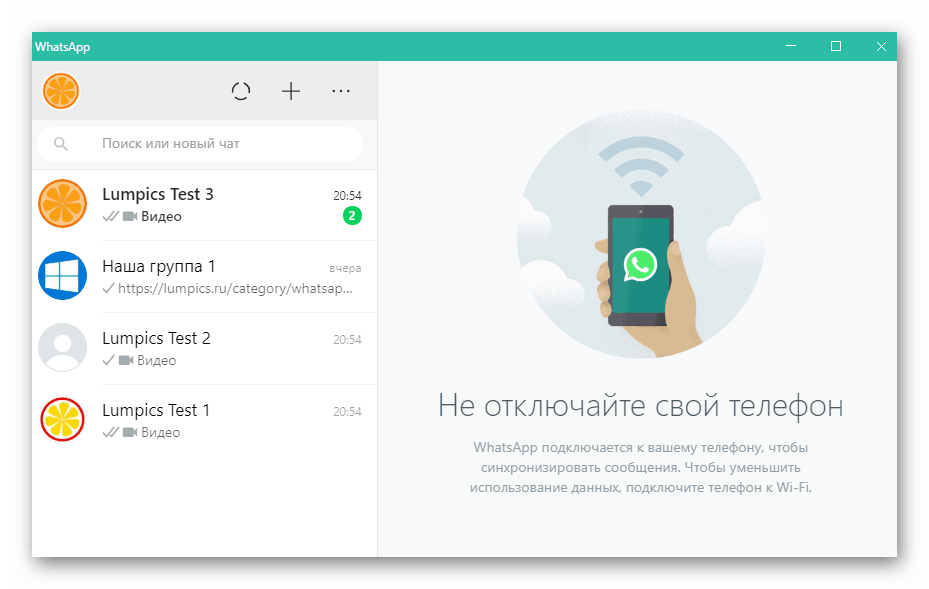
Môžete samozrejme odosielať správy jednotlivo z počítača, ale je omnoho efektívnejšie a pohodlnejšie používať „hlavnú“ aplikáciu VatsAp nainštalovanú v mobilnom zariadení podľa pokynov navrhnutých vyššie v tomto článku.
záver
Práca s spravodajcami v WhatsApp môže spôsobiť menšie ťažkosti, s výnimkou nových používateľov programu Messenger alebo moderných mobilných zariadení. Dúfame, že po prečítaní odporúčaní z článku nebudú mať čitatelia, ktorí implementujú uvažovanú príležitosť, žiadne ťažkosti.